分享在铃声多多中设置苹果铃声的具体步骤。
- PC教程
- 49分钟前
- 430
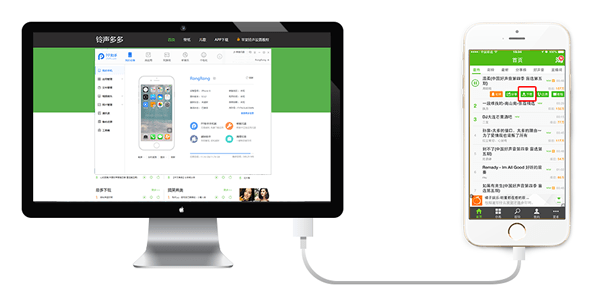
近日有小伙伴咨询打字教程网小编怎么在铃声多多中设置苹果铃声呢?以下就是在铃声多多中设置苹果铃声的具体步骤,我们一起去看看吧。 在铃声多多中设置苹果铃声的具体步骤...
近日有小伙伴咨询打字教程网小编怎么在铃声多多中设置苹果铃声呢?以下就是在铃声多多中设置苹果铃声的具体步骤,我们一起去看看吧。
在铃声多多中设置苹果铃声的具体步骤
1.PP助手电脑版传送门
2、手机连接电脑需要安装itunes插件
第一次打开PP助手时会自动安装itunes,若未安装成功,请点击下方链接下载安装itunes。
itunes下载传送门
3、将手机连接电脑,在铃声多多里选择喜欢的铃声并点击下载。
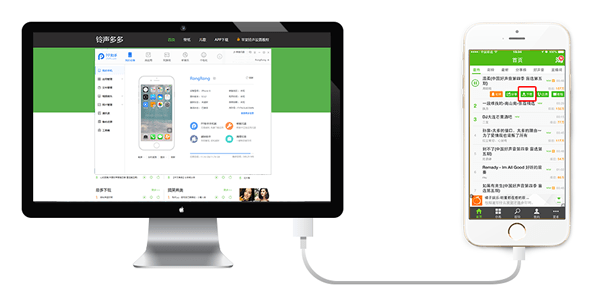
4、在PP助手应用列表中打开铃声多多文档。
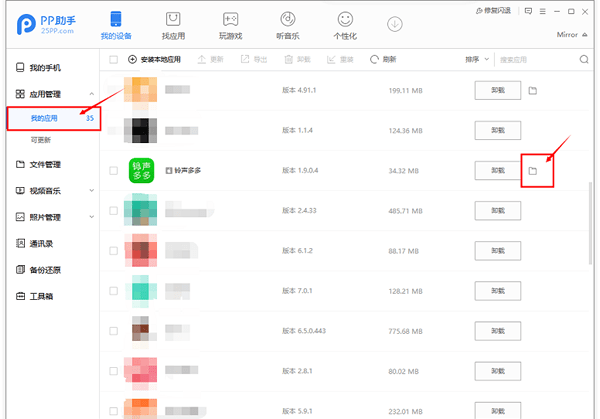
5、点击铃声下载,找到下载的铃声,按下图所示步骤导出至电脑。

6、在PP助手界面内,找到“视频音乐”标签,然后进入视频音乐分类下的铃声分类,点击导入,将上一步导出至电脑的铃声导入至手机。
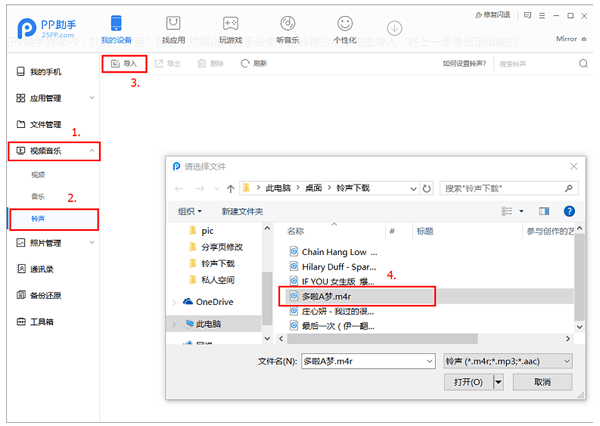
7、在手机设置中,找到电话铃声选项,在铃声列表中选择刚刚导入的铃声,点击选中即可成功更换手机铃声。
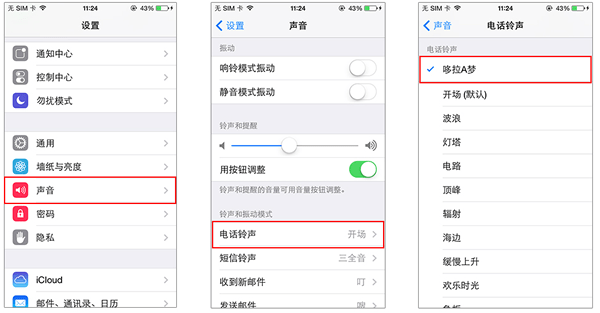
上文就是在铃声多多中设置苹果铃声的具体步骤,希望可以帮助到你哦。
本文由cwhello于2024-10-09发表在打字教程,如有疑问,请联系我们。
本文链接:https://www.dzxmzl.com/476.html
本文链接:https://www.dzxmzl.com/476.html